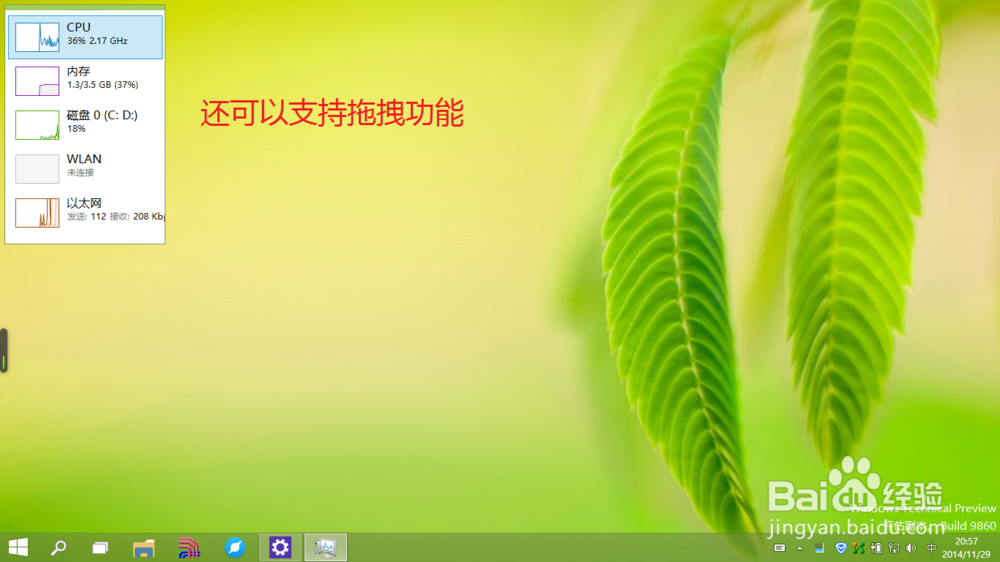1、在任务栏单击右键可以看到任务栏的右键菜单。

2、在任务栏右键菜单中点击“任务管理器”。

3、在任务管理器界面中点击“性能”。
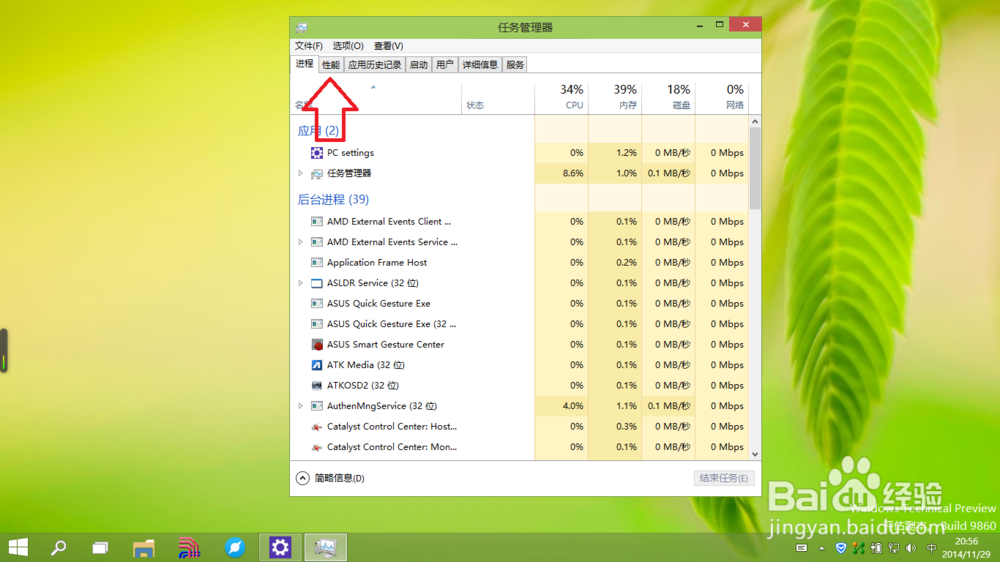
4、可以看到右侧有“CPU”,"内存",“磁盘”,“wlan”,“以太网”。
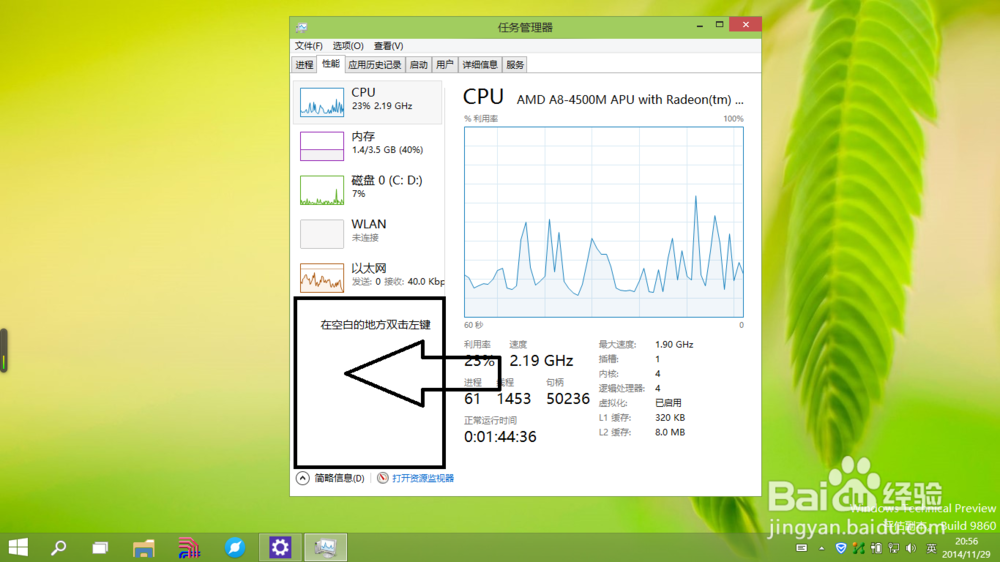
5、然后在界面右边空白的地方(图中黑色小框中)双击左键。
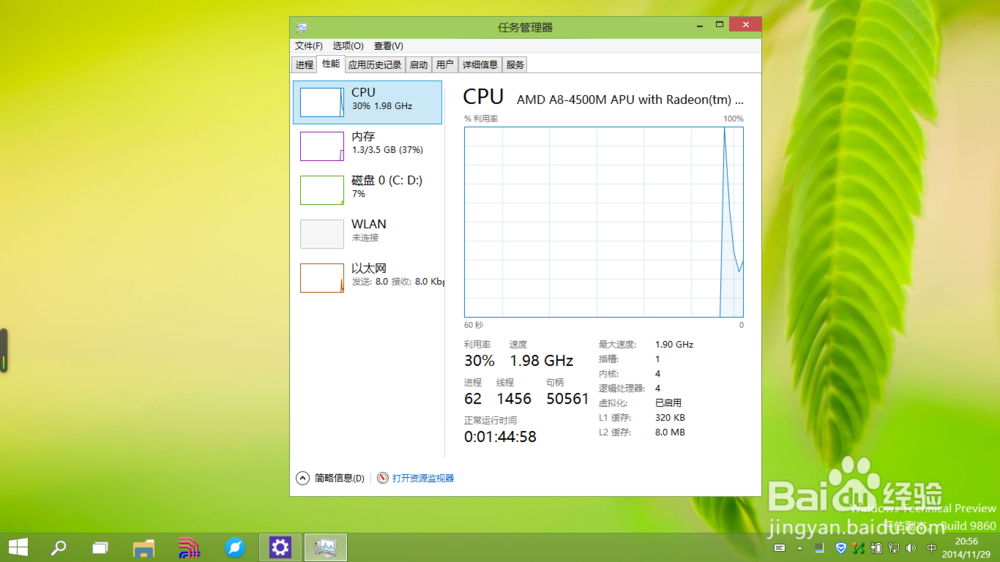
6、可以看到“任务管理器”窗口变小了。
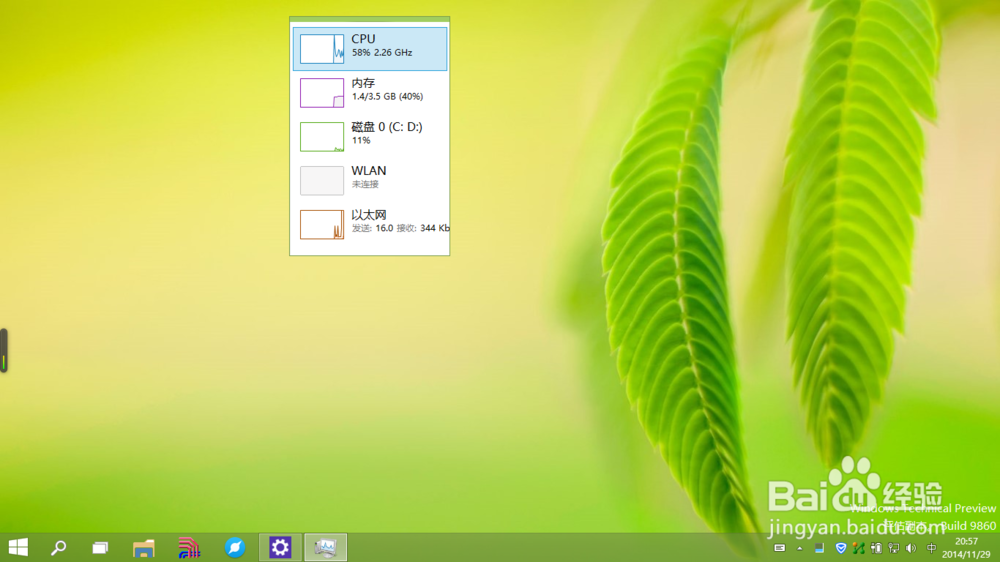
7、最后还可以将任务管理器小窗口进行拖拽放在窗边,方便查看。
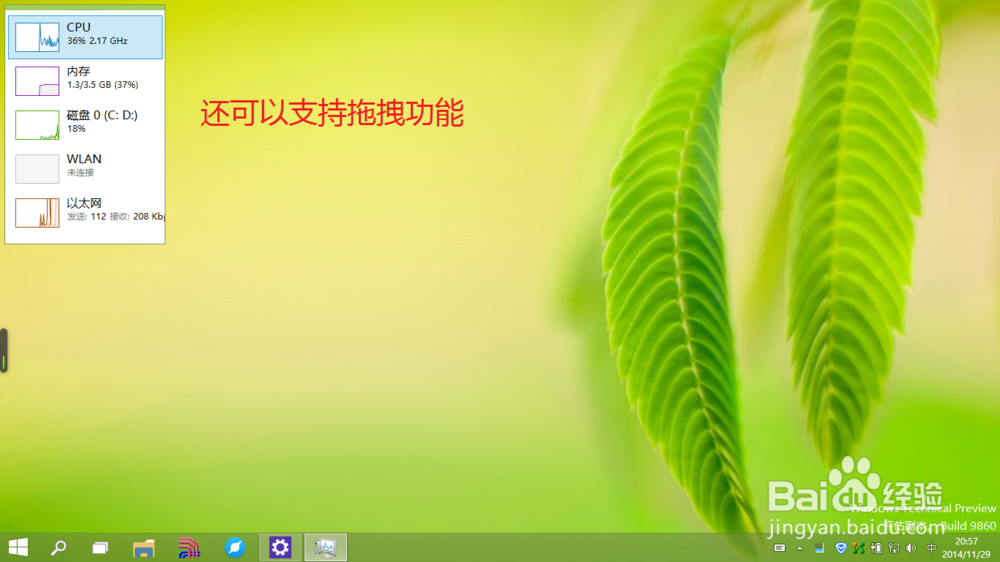
时间:2024-10-13 01:38:18
1、在任务栏单击右键可以看到任务栏的右键菜单。

2、在任务栏右键菜单中点击“任务管理器”。

3、在任务管理器界面中点击“性能”。
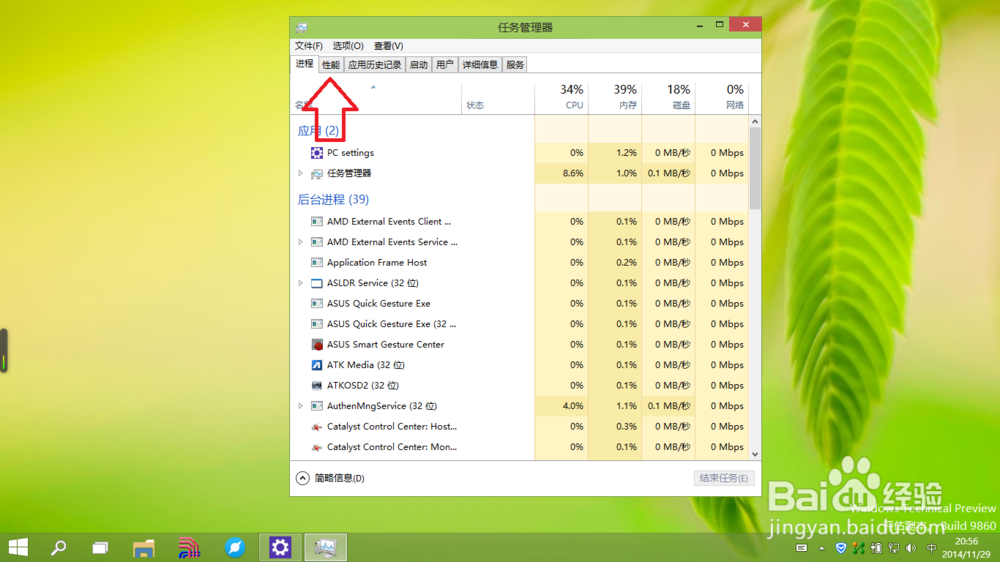
4、可以看到右侧有“CPU”,"内存",“磁盘”,“wlan”,“以太网”。
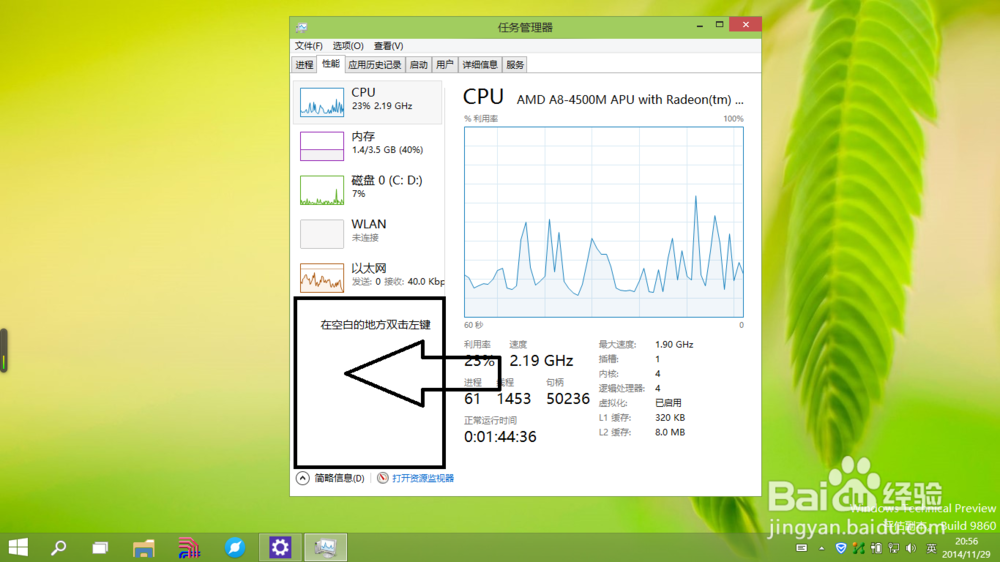
5、然后在界面右边空白的地方(图中黑色小框中)双击左键。
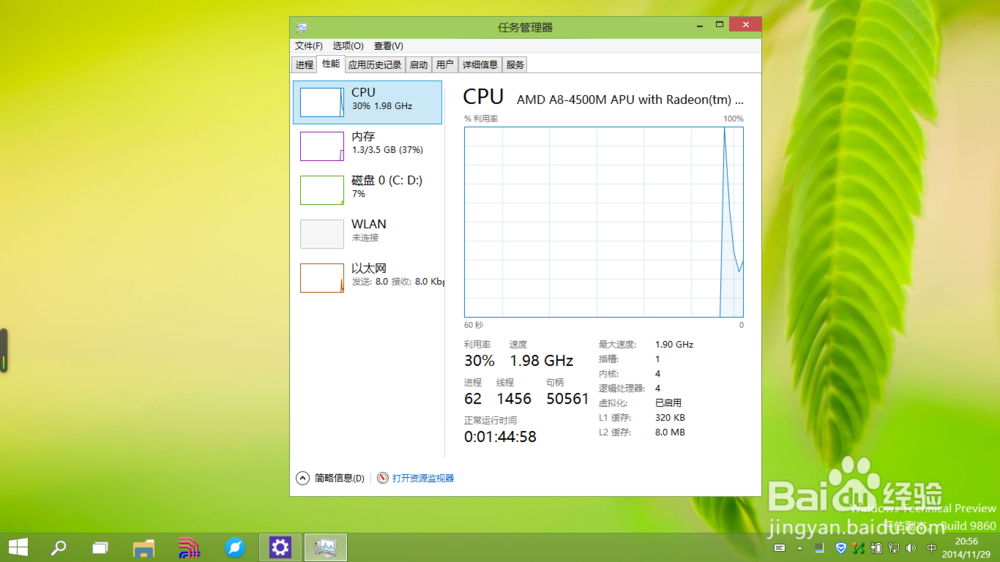
6、可以看到“任务管理器”窗口变小了。
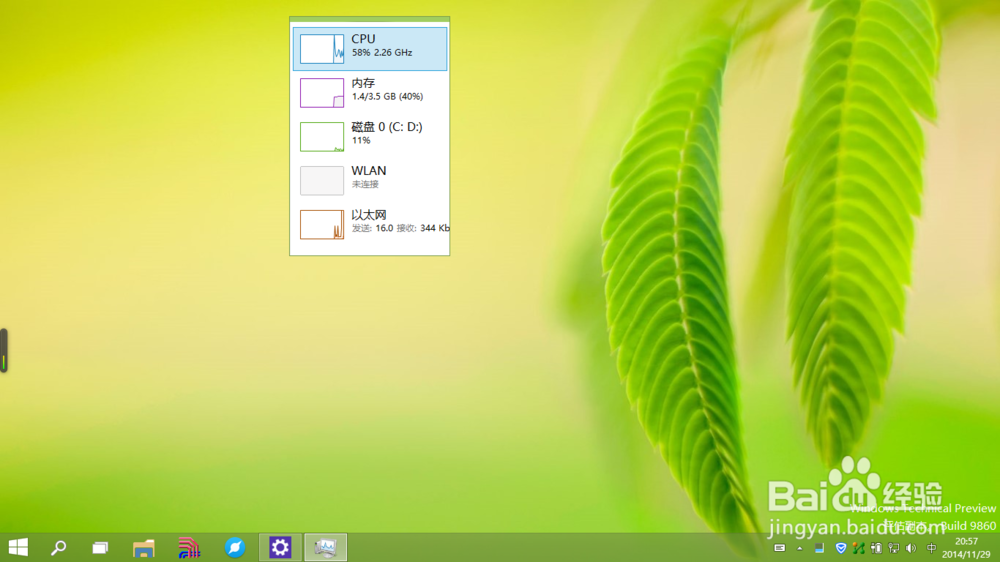
7、最后还可以将任务管理器小窗口进行拖拽放在窗边,方便查看。